
- •Введение
- •ЦЕЛЬ РАБОТЫ
- •КРАТКИЕ СВЕДЕНИЯ И ОСНОВНЫЕ ПОНЯТИЯ
- •Интерфейс Access
- •Начало работы в Microsoft Access
- •Создание таблицы в режиме конструктора
- •Создание таблицы в режиме таблицы
- •Создание таблицы с помощью мастера таблиц
- •Поиск, сортировка и фильтрация данных
- •6.1. Поиск и замена значений в полях
- •6.2. Сортировка записей
- •6.3. Использование фильтра
- •Разработка форм
- •8.1. Разработка формы с помощью мастера форм
- •8.2. Разработка многотабличных форм
- •8.3. Создание кнопочной формы с помощью диспетчера
- •Запросы
- •9.1. Разработка запроса в режиме конструктора
- •9.2. Разработка запросов на редактирование данных
- •9.2.1. Запросы на обновление данных
- •9.2.2. Запросы на удаление данных
- •9.2.2. Запросы на добавление данных
- •Разработка отчетов
- •10.1. Создание однотабличного отчета в режиме конструктора
- •10.2. Создание отчета на основе запроса
- •Задание к лабораторной работе
- •Используемая литература

руктора, щелкнуть кнопкой мыши на области формы слева и нажать правую кнопку мыши. В открывшемся меню нужно выбрать команду Свойства. В окне свойств на вкладке Макет в поле Рисунок нужно указать путь и имя файла с расширением одного из графических приложений, форматы которых поддерживаются установленными в системе фильтрами. В том случае, если путь или имя файла не известны, можно выбрать рисунок с помощью построителя рисунков, который вызывается нажатием кнопки построителя справа от поля Рисунок. В открывшемся окне Выбор рисунка можно найти нужную папку с рисунком и выбрать нужный файл.
Теперь для запуска главной кнопочной формы сразу при открытии файла БД нужно выбрать команду меню Сервис/Параметры запуска (Рис. 36). В окне параметров запуска в раскрывшемся списке Вывод формы/страницы выбирается форма, созданная диспетчером форм.
Рис. 36
Остальные параметры запуска определяют вид приложения при его открытии. Эти параметры позволяют задать заголовок окна приложения, отказаться от вывода полного набора меню Access при работе приложения, строка которой выводится по умолчанию. При отказе от полного набора меню будет выведен ограниченный набор команд меню Файл, Правка, Вставка, Записи, Окно, а меню Вид и Сервис включены не будут.
9. Запросы
Запросы являются одним из основных инструментов выборки записей, обновления таблиц и обработки данных в таблицах БД. Результат выполнения запроса – это новая, чаще всего временная таблица, которая существует до закрытия запроса. Структура этой таблицы определяется выбранными полями. Условия отбора, сформулированные в запросе, позволяют фильтровать записи, составляющие результат объединения таблиц. Простейшие запросы могут быть
33
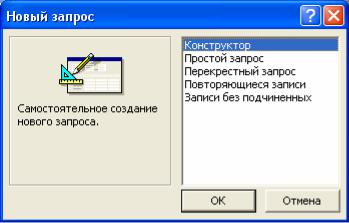
созданы с помощью мастера. Любой запрос можно создать в режиме конструктора. В Access может быть создано несколько видов запроса:
•Запрос на выборку – выбирает данные из взаимосвязанных таблиц и других запросов; результатом является таблица, которая существует до закрытия запроса; на основе этого вида могут строиться запросы других видов.
•Запрос на создание таблицы – выбирает данные из взаимосвязанных таблиц и других запросов и сохраняет результат в новой постоянной таблице.
•Запрос на обновление, добавление, удаление – запросы действия, в ре-
зультате выполнения которых изменяются данные в таблицах.
Лучшим способом создания запроса является использование графического конструктора. Основные принципы конструирования различных запросов заложены в технике конструирования запроса на выборку, являющегося основой всех видов запросов.
9.1. Разработка запроса в режиме конструктора
Для создания запроса необходимо в окне БД выбрать строку Запросы и выбрать на панели иконку Создать. В открывшемся окне Новый запрос выбрать строку Конструктор (Рис. 37).
Рис. 37
Далее в открывшемся окне Добавление таблицы нужно выбрать используемые в запросе таблицы и нажать кнопку Добавить (Рис. 38). Для закрытия окна нажать кнопку Закрыть.
34
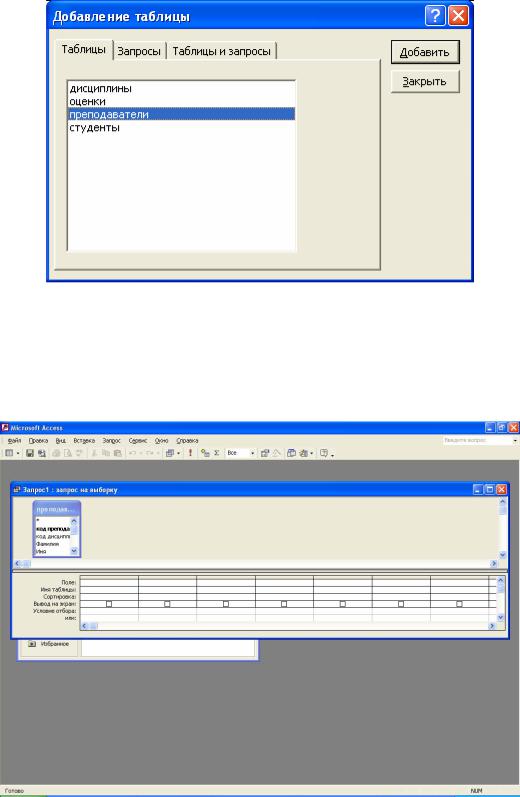
Рис. 38
В результате появится окно конструктора запросов – Запрос № : запрос на выборку (Рис. 39). Окно конструктора запросов разделено на две панели: схему данных запроса, которая включает выбранные таблицы, и бланка запроса по образцу, который нужно заполнить.
Рис. 39
Как конструировать запрос рассмотрим на примере: из таблицы Преподаватели отберем поля фамилии, имени, отчества и их должности. Для включения требуемых полей таблицы в соответствующие столбцы запроса можно воспользоваться следующими приемами:
35

•В первой строке бланка запроса Поле щелчком мыши вызвать появление кнопки списка и выбрать из списка нужное поле; список содержит все поля таблицы, выбранной в запрос.
•Переместить с помощью мыши требуемое поле из списка полей таблицы в схеме данных запроса в первую строку бланка запроса.
•Дважды щелкнуть на имени поля таблицы в схеме данных запроса.
•Для включения в запрос всех полей таблицы можно дважды щелкнуть на символе * (звездочка) в этом списке.
Выбрав нужные поля одним из описанных выше способов, получим сформированный запрос (Рис. 40).
Рис. 40
Выполнить сформированный запрос можно выполнив команды меню Запрос/Запуск. В результате на экране появится таблица, соответствующая нашим условиям (Рис. 41).
Рис. 41
36

Для сохранения запроса можно выполнить команды Файл/Сохранить или просто закрыть окно запроса. Появится вопрос, нужно ли сохранять созданный запрос. В случае подтверждения сохранения предлагается окно для ввода имени запроса.
Можно впоследствии модифицировать уже созданные запросы:
•Добавление таблицы в схему данных запроса осуществляется с помощью команды Запрос/Добавить таблицу или нажатием соответствующей кнопки панели Конструктор запросов
•Добавление поля в бланк запроса осуществляется посредством одного из рассмотренных выше действий, например, перемещением с помощью мыши имени поля из таблицы в схеме данных в нужное место бланка.
•Удаление поля в бланке запроса требует предварительного выделения соответствующего столбца. Для этого следует переместить курсор в область маркировки столбца, где он примет вид направленной вниз черной стрелки, и щелкнуть кнопкой мыши. Далее нажать клавишу «Delete» или выбрать пункт меню Правка/удалить столбцы.
•Для перемещения поля в бланке запроса нужно выделить с помощью мыши соответствующий столбец и переместить его на новую позицию.
Столбец, на место которого перемещен новый, и все столбцы справа от него будут сдвинуты вправо.
Для отбора определенных записей из таблицы в запросе есть строка Условие отбора. Условием отбора является выражение, которое состоит из операторов сравнения и операндов. В качестве операндов выражения могут использоваться: литералы (конкретные значения, воспринимаемые Access так, как они записаны; в качестве литералов могут быть числа, текстовые строки, даты; текстовые строки заключаются в кавычки, даты в знаки #), константы (неизменяющиеся значения, которые определены в Access, например, True, False, Null, Да, Нет), идентификаторы (имена полей, таблиц, форм, отчетов и т.д.). Для формирования логических выражений в качестве условий отбора существует Построитель выражений. Для отбора из таблицы Преподаватели всех преподавателей, родившихся до 1960 года, запрос на выборку представлен на Рис. 42
Рис. 42
По описанному выше правилу в запрос помещаем необходимые поля и в строке Условие отбора помещаем условие – <01/01/1960. В результате выполнения этого запроса получим новый список преподавателей (Рис. 43).
37
